5 ຟຣີ Android Data Recovery Software
27 ເມສາ 2022 • ຍື່ນໄປທີ່: ວິທີແກ້ໄຂການ ກູ້ຂໍ້ມູນ • ວິທີແກ້ໄຂທີ່ພິສູດ ແລ້ວ
ອຸປະກອນ Android ຂອງທ່ານບໍ່ຕ້ອງສົງໃສປະກອບຂໍ້ມູນຈໍານວນຫຼາຍ. ດັ່ງນັ້ນ, ມັນຈະບໍ່ມີຫຍັງສັ້ນຂອງສະຖານະການຝັນຮ້າຍທີ່ຈະພົບວ່າທ່ານໄດ້ສູນເສຍຂໍ້ມູນທັງຫມົດຫຼືບາງສ່ວນຂອງຂໍ້ມູນນັ້ນ. ຫນຶ່ງໃນສາເຫດຕົ້ນຕໍຂອງການສູນເສຍຂໍ້ມູນສໍາລັບຜູ້ໃຊ້ Android ແມ່ນປົກກະຕິແລ້ວການລຶບອຸບັດຕິເຫດແລະບັນຫາຊອບແວ. ຢ່າງໃດກໍຕາມທ່ານໄດ້ສູນເສຍຂໍ້ມູນຂອງທ່ານ, ທ່ານຈໍາເປັນຕ້ອງມີການແກ້ໄຂງ່າຍທີ່ຈະໄດ້ຮັບມັນທັງຫມົດ. ຊອບແວທີ່ເຫມາະສົມຄວນໃຊ້ງ່າຍ, ໄວ, ມີປະສິດທິພາບ, ແລະເຊື່ອຖືໄດ້.
ຂ້າງລຸ່ມນີ້ແມ່ນທີ່ດີທີ່ສຸດ 4 ຊອບແວການຟື້ນຕົວຂໍ້ມູນ Android ຟຣີ. ຫນຶ່ງໃນພວກມັນໃຊ້ງ່າຍ, ໄວ, ມີປະສິດທິພາບ, ແລະເຊື່ອຖືໄດ້ບໍ?
1. ຊອບແວການຟື້ນຟູຂໍ້ມູນ Aiseesoft Android
ນີ້ແມ່ນການແກ້ໄຂທີ່ດີທີ່ຈະຟື້ນຕົວໄຟລ໌ທີ່ບໍ່ພຽງແຕ່ໄດ້ຖືກລຶບໂດຍບັງເອີນ, ແຕ່ຍັງຜູ້ທີ່ໄດ້ສູນເສຍໄປຫຼັງຈາກບາງປະເພດຂອງຄວາມເສຍຫາຍອຸປະກອນ. ການນໍາໃຊ້ມັນແມ່ນງ່າຍດາຍຫຼາຍ, ທ່ານພຽງແຕ່ຕ້ອງການອຸປະກອນ, ສາຍ USB, ແລະຊອບແວ. ຊອບແວນີ້ສັນຍາທີ່ຈະຟື້ນຕົວໄຟລ໌ບາງຢ່າງລວມທັງການຕິດຕໍ່ພົວພັນ, ຂໍ້ຄວາມ, ຮູບພາບ, ວິດີໂອ, ບັນທຶກການໂທ, ຫ້ອງ, ແລະແມ້ກະທັ້ງເອກະສານ.
Pros
- ການໂຕ້ຕອບແມ່ນ intuitive ຫຼາຍແລະງ່າຍທີ່ຈະນໍາໃຊ້
- ມັນຟື້ນຕົວລະດັບຄວາມກ້ວາງຂອງຂໍ້ມູນສູນເສຍ
ຂໍ້ເສຍ
- ມັນອາດຈະບໍ່ເຮັດວຽກຢູ່ສະ ເໝີ. ທ່ານຈໍາເປັນຕ້ອງໃຊ້ມັນທັນທີທີ່ໄຟລ໌ຂອງທ່ານຖືກລຶບລ້າງເພື່ອເພີ່ມປະສິດທິພາບສູງສຸດ.
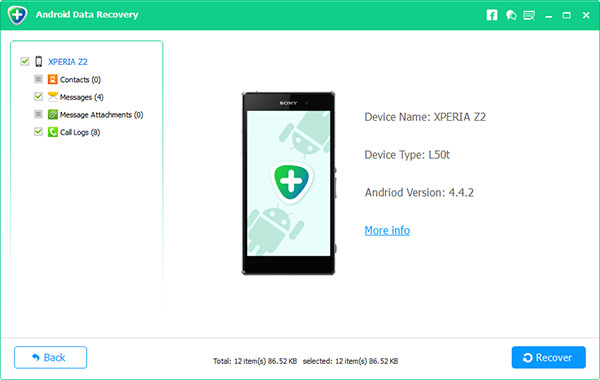
2. EaseUS MobiSaver ສໍາລັບ Android
ນີ້ແມ່ນອີກຫນຶ່ງເຄື່ອງມືການຟື້ນຕົວ Android ທີ່ມີອໍານາດທີ່ສາມາດຖືກນໍາໃຊ້ເພື່ອຟື້ນຕົວໄຟລ໌ສູນເສຍໂດຍການລຶບອຸບັດຕິເຫດ, ການຟື້ນຟູການຕັ້ງຄ່າເລີ່ມຕົ້ນ, ຫຼືແມ້ກະທັ້ງຂະບວນການປົ່ງຮາກອອກຕາມຄວາມຜິດພາດ. ມັນເປັນປະໂຫຍດໃນການຟື້ນຟູໄຟລ໌ຕ່າງໆລວມທັງຕິດຕໍ່ພົວພັນ, ຂໍ້ຄວາມ, ຮູບພາບ, ແລະວິດີໂອ.
Pros
- ມັນງ່າຍຫຼາຍທີ່ຈະນໍາໃຊ້
- ໃຊ້ໄດ້ກັບທຸກລຸ້ນຂອງ Android OS
- ອະນຸຍາດໃຫ້ຜູ້ໃຊ້ເບິ່ງຕົວຢ່າງຂໍ້ມູນກ່ອນທີ່ຈະຟື້ນຕົວ
ຂໍ້ເສຍ
- ສະບັບຟຣີບໍ່ອະນຸຍາດໃຫ້ທ່ານສາມາດຟື້ນຕົວໄຟລ໌ໃດໆ
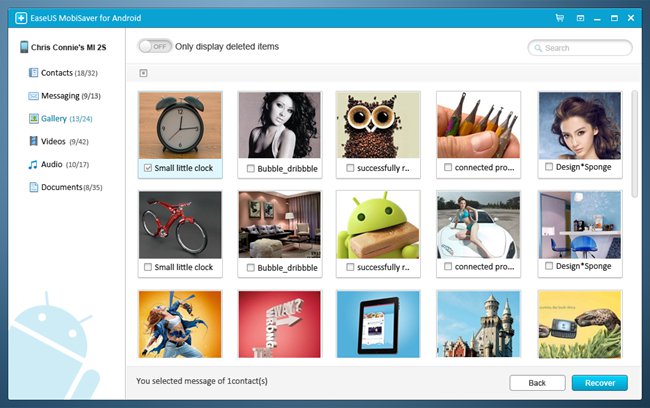
3. ກູ້ Remo ສໍາລັບ Android
ການຟື້ນຕົວ Remo ຈະເຮັດໃຫ້ທ່ານເພື່ອຟື້ນຕົວໄຟລ໌ລຶບໄປຈາກອຸປະກອນ Android ຂອງທ່ານ. ຈຸດຂາຍທີ່ສໍາຄັນຂອງຊອບແວໂດຍສະເພາະນີ້ແມ່ນວ່າມັນສາມາດອະນຸຍາດໃຫ້ທ່ານສາມາດຟື້ນຕົວໄຟລ໌ຈາກ SD card ທີ່ໄດ້ຮັບການຈັດຮູບແບບ. ທ່ານສາມາດນໍາໃຊ້ຄໍາຮ້ອງສະຫມັກນີ້ເພື່ອຟື້ນຕົວໄຟລ໌ເຊັ່ນ: ເພງ, ວິດີໂອ, ຮູບພາບ, ແລະໄຟລ໌ APK. ບໍ່ເຫມືອນກັບແອັບພລິເຄຊັນອື່ນໆສ່ວນໃຫຍ່, ມັນຈະກວດສອບຄວາມຊົງຈໍາພາຍໃນຂອງອຸປະກອນຂອງທ່ານໃຫ້ທັງການຟື້ນຕົວຂໍ້ມູນທີ່ສົມບູນແບບ.
Pros
- ຈັດລະບຽບໄຟລ໌ທີ່ຟື້ນຕົວຕາມປະເພດໄຟລ໌ເພື່ອເຮັດໃຫ້ມັນງ່າຍສໍາລັບທ່ານທີ່ຈະເລືອກເອົາ
- ອະນຸຍາດໃຫ້ທ່ານສາມາດສະແດງຕົວຢ່າງແລະເລືອກໄຟລ໌ທີ່ທ່ານຕ້ອງການທີ່ຈະຟື້ນຕົວ
- ມັນຍັງຊ່ວຍປະຢັດເວລາການຟື້ນຕົວເພື່ອຫຼີກເວັ້ນການສະແກນອຸປະກອນຄືນໃຫມ່ແລະດັ່ງນັ້ນຈຶ່ງຊ່ວຍປະຢັດເວລາຫຼາຍຂອງທ່ານ.
- ມັນງ່າຍຫຼາຍທີ່ຈະນໍາໃຊ້
ຂໍ້ເສຍ
- ຄວາມໄວການສະແກນແມ່ນຊ້າເລັກນ້ອຍ
- ມັນບໍ່ສາມາດຖືກໃຊ້ເພື່ອກູ້ຄືນຂໍ້ຄວາມ
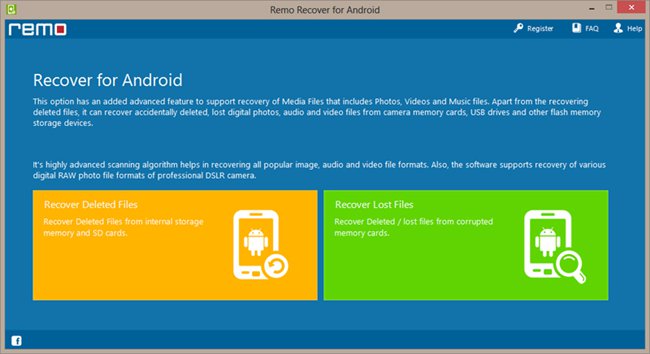
4. Wondershare Dr.Fone ສໍາລັບ Android
ນີ້ແມ່ນຫນຶ່ງໃນທີ່ດີທີ່ສຸດໃນຕະຫຼາດ. ຄຸນນະສົມບັດທີ່ເຮັດໃຫ້ມັນດີທີ່ສຸດປະກອບມີຄວາມຈິງທີ່ວ່າມັນໃຊ້ຂະບວນການງ່າຍດາຍຫຼາຍ. ທຸກຄົນສາມາດຕັ້ງຄ່າແລະນໍາໃຊ້ Wondershare Dr.Fone ສໍາລັບ Android ແລະຟື້ນຕົວລະດັບທັງຫມົດຂອງຂໍ້ມູນສູນເສຍ. ມັນສາມາດຖືກນໍາໃຊ້ເພື່ອຟື້ນຕົວທຸກປະເພດຂອງຂໍ້ມູນລວມທັງຕິດຕໍ່ພົວພັນ, ຂໍ້ຄວາມ, ຂໍ້ຄວາມ WhatsApp, ຮູບພາບ, ວິດີໂອ, ດົນຕີ, ບັນທຶກການໂທ, ແລະອື່ນໆຈໍານວນຫຼາຍ. ມັນຮອງຮັບໄດ້ເຖິງ 6000 ອຸປະກອນ Android ແລະທຸກລຸ້ນຂອງ Android OS.

Dr.Fone - Android Data Recovery
ຊອບແວການຟື້ນຕົວໂທລະສັບສະຫຼາດ Android ແລະແທັບເລັດອັນດັບ 1 ຂອງໂລກ.
- ກູ້ຄືນຂໍ້ມູນທີ່ຖືກລົບໂດຍການສະແກນໂທລະສັບ Android ແລະແທັບເລັດຂອງທ່ານໂດຍກົງ.
- ເບິ່ງຕົວຢ່າງແລະຄັດເລືອກເອົາການຟື້ນຕົວສິ່ງທີ່ທ່ານຕ້ອງການຈາກໂທລະສັບແລະແທັບເລັດ Android ຂອງທ່ານ.
- ສະຫນັບສະຫນູນປະເພດໄຟລ໌ຕ່າງໆ, ລວມທັງ WhatsApp, ຂໍ້ຄວາມແລະຕິດຕໍ່ພົວພັນຮູບພາບແລະວິດີໂອ, ສຽງແລະເອກະສານ.
- ຮອງຮັບ 6000+ ແບບອຸປະກອນ Android ແລະ OS Android ຕ່າງໆ.
Pros
- ມັນງ່າຍຫຼາຍທີ່ຈະນໍາໃຊ້
- ອະນຸຍາດໃຫ້ທ່ານສາມາດສໍາຮອງຂໍ້ມູນໃນອຸປະກອນ Android ຂອງທ່ານເພື່ອຫຼີກເວັ້ນການສູນເສຍຂໍ້ມູນໃນອະນາຄົດ.
- ມັນສະຫນັບສະຫນູນພຽງແຕ່ກ່ຽວກັບອຸປະກອນ Android ທັງຫມົດ
- ສາມາດຟື້ນຕົວຂໍ້ມູນໂດຍບໍ່ສົນເລື່ອງວ່າມັນໄດ້ຖືກສູນເສຍແນວໃດ
ຂໍ້ເສຍ
- ມັນຮຽກຮ້ອງໃຫ້ທ່ານເປີດໃຊ້ການດີບັກ USB ເຖິງແມ່ນວ່າມີຄໍາແນະນໍາຂັ້ນຕອນທີ່ງ່າຍດາຍກ່ຽວກັບວິທີທີ່ທ່ານສາມາດເຮັດໄດ້
ວິທີການນໍາໃຊ້ Wondershare Dr fone ສໍາລັບ Android
Wondershare Dr.Fone ຢືນອອກເປັນຫນຶ່ງໃນຊອບແວການຟື້ນຕົວຂໍ້ມູນທີ່ດີທີ່ສຸດສໍາລັບຜູ້ໃຊ້ Android. ພວກເຮົາໄດ້ເຫັນວ່າຫນຶ່ງໃນເຫດຜົນທີ່ມັນເປັນທີ່ດີທີ່ສຸດແມ່ນຍ້ອນວ່າວິທີການງ່າຍທີ່ຈະນໍາໃຊ້. ເພື່ອພິສູດມັນ, ນີ້ແມ່ນວິທີທີ່ມັນເຮັດວຽກ.
ຂັ້ນຕອນທີ 1: ເມື່ອທ່ານໄດ້ດາວໂຫຼດແລະຕິດຕັ້ງ Wondershare Dr.Fone for Android ໃນ PC ຂອງທ່ານ, ຂັ້ນຕອນທໍາອິດແມ່ນການເປີດຕົວໂຄງການແລະຫຼັງຈາກນັ້ນການເຊື່ອມຕໍ່ອຸປະກອນຂອງທ່ານໂດຍນໍາໃຊ້ສາຍ USB.

ຂັ້ນຕອນທີ 2: ຂັ້ນຕອນຕໍ່ໄປແມ່ນເພື່ອໃຫ້ສາມາດ debugging USB. ນີ້ແມ່ນປົກກະຕິແລ້ວເພື່ອອະນຸຍາດໃຫ້ Wondershare Dr.Fone ການຮັບຮູ້ອຸປະກອນຂອງທ່ານ. ໃນປ່ອງຢ້ຽມຕໍ່ໄປ, Wondershare Dr.Fone ຈະໃຫ້ທ່ານມີຄໍາແນະນໍາເພື່ອເຮັດສິ່ງນີ້.

ຂັ້ນຕອນທີ 3: ອີງຕາມປະເພດຂອງໄຟລ໌ທີ່ທ່ານຕ້ອງການທີ່ຈະຟື້ນຕົວ, ຂັ້ນຕອນຕໍ່ໄປອະນຸຍາດໃຫ້ທ່ານສາມາດສະແກນພຽງແຕ່ປະເພດໄຟລ໌ທີ່ເລືອກ. ນີ້ຊ່ວຍປະຢັດເວລາ. ໃຫ້ຄລິກໃສ່ "ຕໍ່ໄປ" ເມື່ອທ່ານເລືອກຂອງທ່ານ.

ຂັ້ນຕອນທີ 4: ປ່ອງຢ້ຽມບໍ່ເຖິງໃຫມ່ຈະປາກົດຂໍໃຫ້ທ່ານເລືອກເອົາຮູບແບບການສະແກນ. ທ່ານສາມາດເລືອກລະຫວ່າງຮູບແບບມາດຕະຖານແລະຮູບແບບຂັ້ນສູງສໍາລັບການສະແກນທີ່ເລິກເຊິ່ງ. ໃຫ້ຄລິກໃສ່ "ຕໍ່ໄປ" ເພື່ອສືບຕໍ່.

ຂັ້ນຕອນທີ 5: ເມື່ອ scan ສໍາເລັດ, ທັງຫມົດໄຟລ໌ທີ່ຖືກລົບຈະໄດ້ຮັບການສະແດງຢູ່ໃນປ່ອງຢ້ຽມຕໍ່ໄປ. ເລືອກທີ່ທ່ານຕ້ອງການທີ່ຈະຟື້ນຕົວແລະໃຫ້ຄລິກໃສ່ "ກູ້".

Wondershare Dr.Fone ສໍາລັບ Android ແມ່ນງ່າຍທີ່ຈະນໍາໃຊ້, ໄວ, ປະສິດທິຜົນ, ແລະເຊື່ອຖືໄດ້. ຫຼາຍເທົ່າທີ່ທ່ານຄວນເບິ່ງແຍງຂໍ້ມູນຂອງທ່ານໃຫ້ດີເພື່ອປ້ອງກັນການສູນເສຍ, ຄວາມກ້າວຫນ້າທາງດ້ານເຕັກໂນໂລຢີລວມທັງຊອບແວທີ່ອະທິບາຍຂ້າງເທິງໃຫ້ແນ່ໃຈວ່າທ່ານມີການແກ້ໄຂເຖິງແມ່ນວ່າທ່ານຈະສູນເສຍຂໍ້ມູນ.
ກູ້ຂໍ້ມູນ Android
- 1 ການຟື້ນຕົວໄຟລ໌ Android
- ຍົກເລີກການລຶບ Android
- ການຟື້ນຕົວໄຟລ໌ Android
- ກູ້ຄືນໄຟລ໌ທີ່ຖືກລົບຈາກ Android
- ດາວໂຫລດ Android Data Recovery
- Android Recycle Bin
- ກູ້ຄືນບັນທຶກການໂທລົບກ່ຽວກັບ Android
- ຟື້ນຕົວຕິດຕໍ່ພົວພັນທີ່ຖືກລົບຈາກ Android
- ການຟື້ນຕົວໄຟລ໌ລຶບ Android ໂດຍບໍ່ມີການຮາກ
- ດຶງເອົາຂໍ້ຄວາມທີ່ຖືກລົບໂດຍບໍ່ມີການຄອມພິວເຕີ
- ການຟື້ນຕົວບັດ SD ສໍາລັບ Android
- ການຟື້ນຟູຂໍ້ມູນຄວາມຈໍາໂທລະສັບ
- 2 ກູ້ Android Media
- ກູ້ຄືນຮູບພາບທີ່ຖືກລົບໃນ Android
- ກູ້ຄືນວິດີໂອທີ່ຖືກລົບຈາກ Android
- ກູ້ຄືນດົນຕີທີ່ຖືກລົບຈາກ Android
- ກູ້ຄືນຮູບພາບທີ່ຖືກລົບ Android ໂດຍບໍ່ມີການຄອມພິວເຕີ
- ກູ້ຄືນຮູບພາບທີ່ຖືກລົບ Android ການເກັບຮັກສາພາຍໃນ
- 3. Android Data Recovery ທາງເລືອກ






Selena Lee
ຫົວໜ້າບັນນາທິການ